Comment désinstaller le maliciel KryptoCibule ?
de TroieÉgalement connu sous le nom de: Virus KryptoCibule
Obtenez une analyse gratuite et vérifiez si votre ordinateur est infecté.
SUPPRIMEZ-LES MAINTENANTPour utiliser le produit complet, vous devez acheter une licence pour Combo Cleaner. 7 jours d’essai limité gratuit disponible. Combo Cleaner est détenu et exploité par RCS LT, la société mère de PCRisk.
Guide de suppression du virus KryptoCibule
Qu'est-ce que KryptoCibule ?
Le maliciel KryptoCibule est écrit en langage de programmation C# et peut fonctionner comme un mineur de cryptomonnaie, un détourneur de presse-papiers et un outil d'exfiltration de fichiers. Il utilise le matériel (les ressources) de l'ordinateur de la victime pour extraire la cryptomonnaie, peut remplacer les adresses de portefeuille dans le presse-papiers du système et exfiltrer les fichiers liés à la cryptomonnaie.
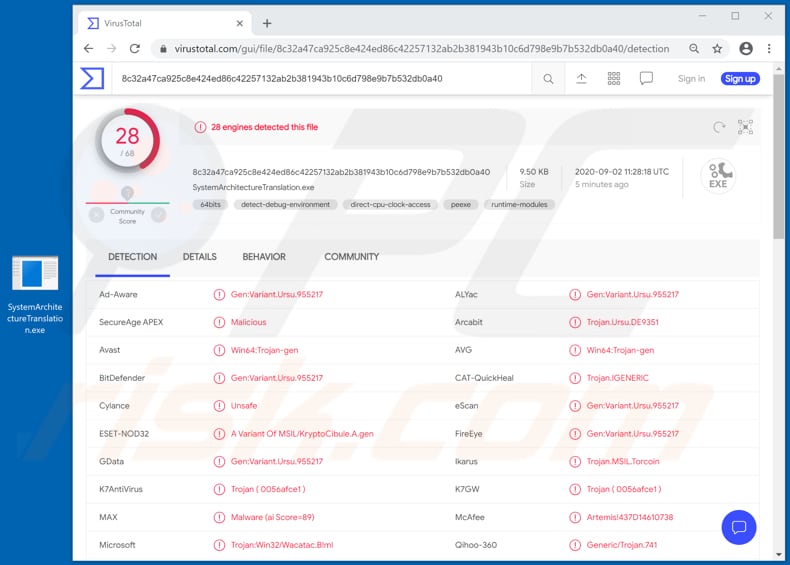
Les recherches montrent que la dernière version du maliciel KryptoCibule utilise XMRig pour exploiter la cryptomonnaie Monero à l'aide de l'unité centrale de traitement (CPU) de la victime, et kawpowminer pour exploiter la cryptomonnaie Ethereum à l'aide de l'unité de traitement graphique (GPU) de la victime. Le processus d'extraction entraîne souvent une forte utilisation du CPU et/ou du GPU, ce qui fait que l'ordinateur infecté peut fonctionner lentement ou ne pas réagir du tout. Il peut également provoquer des pannes de système, la perte de données non sauvegardées, une surchauffe du matériel ou d'autres problèmes. Il est intéressant de mentionner que les ordinateurs utilisés pour extraire la cryptomonnaie consomment plus d'électricité et que les utilisateurs reçoivent donc des factures d'électricité plus élevées. De plus, KryptoCibule surveille les changements dans le presse-papiers du système, lorsqu'il détecte l'adresse d'un portefeuille en cryptomonnaie copié par une victime, alors ce maliciel la remplace par l'adresse d'un (ou plusieurs) portefeuille(s) contrôlé(s) par les cybercriminels derrière lui. Par conséquent, les victimes peuvent, sans le savoir, transférer de la cryptomonnaie à des cybercriminels plus d'une fois sans même le savoir. En outre, ce maliciel exfiltre certains fichiers liés à la cryptomonnaie, il recherche les noms de fichiers qui contiennent des termes liés à la cryptomonnaie, aux portefeuilles, aux mineurs, aux clés privées, et les envoie aux cybercriminels. En résumé, KryptoCibule est un maliciel lié à la cryptomonnaie qui peut être utilisé par les cybercriminels comme un outil permettant d'utiliser des ordinateurs infectés (leur matériel) pour extraire de la cryptomonnaie, voler des transactions en cryptomonnaie et voler des fichiers liés aux portefeuilles, aux mineurs, etc.
| Nom | Virus KryptoCibule |
| Type de Menace | Détourneur de presse-papiers, mineur de cryptomonnaie, voleur de données liées à la cryptomonnaie |
| Noms de Détection | Avast (Win64:Trojan-gen), BitDefender (Gen:Variant.Ursu.955217), ESET-NOD32 (Une variante de MSIL/KryptoCibule.A.gen), Microsoft (Trojan:Win32/Wacatac.B!ml), Liste complète (VirusTotal) |
| Nom(s) du Processus Malicieux | System Arch x86_64 transX (le nom peut changer) |
| Symptômes | Les maliciels comme KryptoCibule sont conçus pour s'infiltrer furtivement dans l'ordinateur de la victime et rester silencieux, de sorte qu'aucun symptôme particulier n'est clairement visible sur une machine infectée. |
| Méthodes de Distribution | Sites web torrents, pièces jointes de courriel infectées, publicités en ligne malveillantes, ingénierie sociale, logiciels de "crack". |
| Dommages | Ordinateur utilisé pour l'extraction de cryptomonnaies, la perte de cryptomonnaies et/ou de données sensibles |
|
Suppression des maliciels (Windows) |
Pour éliminer d'éventuelles infections par des maliciels, analysez votre ordinateur avec un logiciel antivirus légitime. Nos chercheurs en sécurité recommandent d'utiliser Combo Cleaner. Téléchargez Combo CleanerUn scanner gratuit vérifie si votre ordinateur est infecté. Pour utiliser le produit complet, vous devez acheter une licence pour Combo Cleaner. 7 jours d’essai limité gratuit disponible. Combo Cleaner est détenu et exploité par RCS LT, la société mère de PCRisk. |
ApocalypseClipper, Anubis Stealer, BitRAT et E-Clipper sont d'autres exemples de maliciels que les cybercriminels utilisent pour détourner le presse-papiers ou remplacer les adresses de porte-monnaie électronique, voler des portefeuilles et/ou extraire de la cryptomonnaie sur d'autres ordinateurs. En général, les victimes de ces maliciels perdent de l'argent (dans l'une ou l'autre des cryptomonnaies) et rencontrent des problèmes liés à la protection de la vie privée.
Comment KryptoCibule s'est-il infiltré dans mon ordinateur ?
Les recherches montrent que KryptoCibule est distribué par le biais de fichiers ZIP qui contiennent des installateurs pour les logiciels et les jeux piratés ou craqués. Ces fichiers ZIP sont distribués par le biais de torrents malveillants. De plus, les utilisateurs qui ont téléchargé les fichiers utilisés pour distribuer KryptoCibule sont utilisés pour ensemencer à la fois les torrents utilisés par le logiciel malveillant et les torrents malveillants qui contribuent à sa diffusion. Cela signifie que les fichiers malveillants sont disponibles au téléchargement pour les autres utilisateurs, ce qui contribue à la diffusion plus rapide de KryptoCibule. Il est intéressant que les cybercriminels puissent également utiliser d'autres réseaux peer-to-peer (comme eMule) pour diffuser des maliciels. De plus, ils utilisent souvent des campagnes de spam (courriels), d'autres sources de téléchargement de fichiers et de logiciels peu fiables comme les pages non officielles, les pages d'hébergement de fichiers gratuits, les sites de téléchargement de logiciels gratuits, les outils d'activation de logiciels non officiels, les mises à jour de tierces parties comme outils pour inciter les utilisateurs à installer des maliciels sur leurs ordinateurs.
Comment éviter l'installation de logiciels malveillants ?
Il est important de mettre à jour et/ou d'activer les logiciels avec des outils conçus par des développeurs de logiciels officiels et non avec des outils d'activation et de mise à jour tiers. Ces outils sont souvent à l'origine de l'installation involontaire de maliciels. En outre, il n'est pas légal d'utiliser le "cracking" pour activer un logiciel sous licence. Les programmes et les fichiers ne doivent pas être téléchargés (ou installés) par des téléchargeurs, installateurs, réseaux Peer-to-Peer de pages non officielles, et autres canaux, sources de ce type. La manière la plus sûre de le faire est d'utiliser des sites web officiels et des liens directs pour cela. Les pièces jointes et les liens vers des sites web dans des courriels non pertinents envoyés depuis des adresses inconnues et suspectes ne doivent pas être ouverts. Il est fréquent que ces courriels soient envoyés par des cybercriminels, qui les déguisent souvent en messages officiels importants. Un autre moyen de garantir la sécurité des systèmes d'exploitation consiste à les analyser régulièrement à la recherche de menaces avec un antivirus ou un logiciel anti-espion réputé. Si vous pensez que votre ordinateur est déjà infecté, nous vous recommandons d'effectuer un balayage avec Combo Cleaner Antivirus pour Windows pour éliminer automatiquement les maliciels infiltrés.
Site web Torrent utilisé pour la distribution de KryptoCibule :
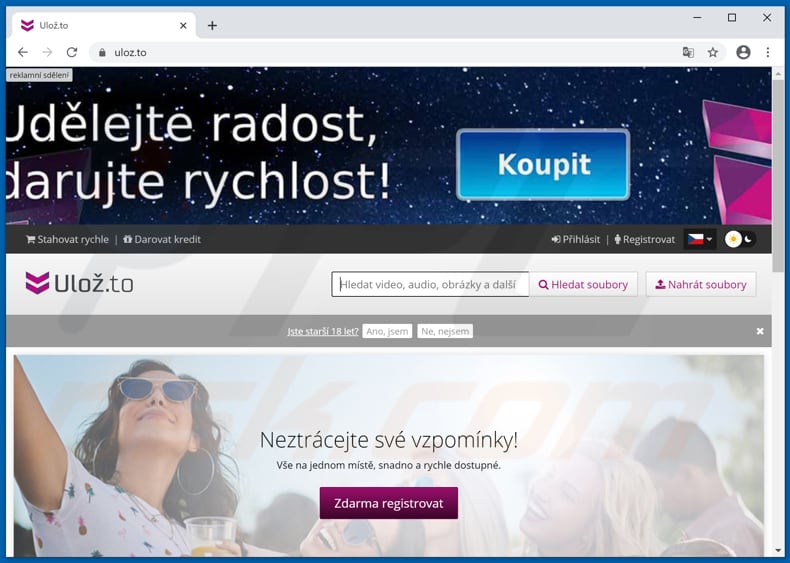
KryptoCibule fonctionnant dans le Gestionnaire des Tâches en tant que "System Arch x86_64 transX":
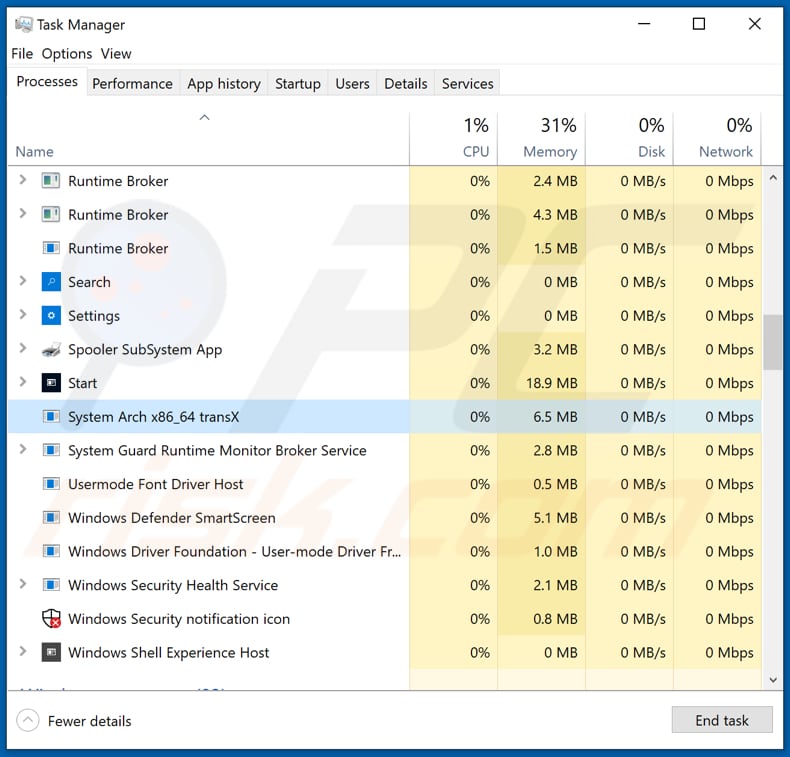
Suppression automatique et instantanée des maliciels :
La suppression manuelle des menaces peut être un processus long et compliqué qui nécessite des compétences informatiques avancées. Combo Cleaner est un outil professionnel de suppression automatique des maliciels qui est recommandé pour se débarrasser de ces derniers. Téléchargez-le en cliquant sur le bouton ci-dessous :
TÉLÉCHARGEZ Combo CleanerEn téléchargeant n'importe quel logiciel listé sur ce site web vous acceptez notre Politique de Confidentialité et nos Conditions d’Utilisation. Pour utiliser le produit complet, vous devez acheter une licence pour Combo Cleaner. 7 jours d’essai limité gratuit disponible. Combo Cleaner est détenu et exploité par RCS LT, la société mère de PCRisk.
Menu rapide :
- Qu'est-ce que KryptoCibule ?
- ETAPE 1. Suppression manuelle du maliciel KryptoCibule.
- ETAPE 2. Vérifier si votre ordinateur est propre.
Comment supprimer manuellement les maliciels ?
La suppression manuelle des maliciels est une tâche compliquée, il est généralement préférable de laisser les programmes antivirus ou anti-maliciel le faire automatiquement. Pour supprimer ce maliciel, nous vous recommandons d'utiliser Combo Cleaner Antivirus pour Windows. Si vous souhaitez supprimer un maliciel manuellement, la première étape consiste à identifier le nom du maliciel que vous essayez de supprimer. Voici un exemple d'un programme suspect exécuté sur l'ordinateur de l'utilisateur :

Si vous avez vérifié la liste des programmes en cours d'exécution sur votre ordinateur, par exemple en utilisant le gestionnaire de tâches et que vous avez identifié un programme qui semble suspect, vous devriez poursuivre ces étapes :
 Téléchargez un programme appelé Autoruns. Ce programme affiche les applications de démarrage automatique, l'emplacement du Registre et du système de fichiers :
Téléchargez un programme appelé Autoruns. Ce programme affiche les applications de démarrage automatique, l'emplacement du Registre et du système de fichiers :

 Redémarrez votre ordinateur en mode sans échec :
Redémarrez votre ordinateur en mode sans échec :
Utilisateurs de Windows XP et Windows 7 : Démarrez votre ordinateur en mode sans échec. Cliquez sur Démarrer, cliquez sur Arrêter, cliquez sur Redémarrer, cliquez sur OK. Pendant le processus de démarrage de votre ordinateur, appuyez plusieurs fois sur la touche F8 de votre clavier jusqu'à ce que le menu Options avancées de Windows s'affiche, puis sélectionnez Mode sans échec avec mise en réseau dans la liste.

Vidéo montrant comment démarrer Windows 7 en "Mode sans échec avec mise en réseau" :
Utilisateurs de Windows 8 : Démarrez Windows 8 est en mode sans échec avec mise en réseau - Allez à l'écran de démarrage de Windows 8, tapez Avancé, dans les résultats de la recherche, sélectionnez Paramètres. Cliquez sur Options de démarrage avancées, dans la fenêtre "Paramètres généraux du PC" ouverte, sélectionnez Démarrage avancé. Cliquez sur le bouton "Redémarrer maintenant". Votre ordinateur redémarre dans le menu "Options de démarrage avancées". Cliquez sur le bouton "Dépannage", puis sur le bouton "Options avancées". Dans l'écran des options avancées, cliquez sur "Paramètres de démarrage". Cliquez sur le bouton "Redémarrer". Votre PC redémarrera dans l'écran Paramètres de démarrage. Appuyez sur F5 pour démarrer en mode sans échec avec mise en réseau.

Vidéo montrant comment démarrer Windows 8 en "Mode sans échec avec mise en réseau" :
Utilisateurs Windows 10 : Cliquez sur le logo Windows et sélectionnez l'icône Alimentation. Dans le menu ouvert, cliquez sur "Redémarrer" tout en maintenant le bouton "Shift" enfoncé sur votre clavier. Dans la fenêtre "Choisir une option", cliquez sur "Dépannage", puis sélectionnez "Options avancées". Dans le menu des options avancées, sélectionnez "Paramètres de démarrage" et cliquez sur le bouton "Redémarrer". Dans la fenêtre suivante, cliquez sur le bouton "F5" de votre clavier. Cela redémarrera votre système d'exploitation en mode sans échec avec la mise en réseau.

Vidéo montrant comment démarrer Windows 10 en "Mode sans échec avec mise en réseau" :
 Extrayez l'archive téléchargée et exécutez le fichier Autoruns.exe.
Extrayez l'archive téléchargée et exécutez le fichier Autoruns.exe.

 Dans l'application Autoruns, cliquez sur "Options" en haut de l'écran et décochez les options "Masquer les emplacements vides" et "Masquer les entrées Windows". Après cette procédure, cliquez sur l'icône "Actualiser".
Dans l'application Autoruns, cliquez sur "Options" en haut de l'écran et décochez les options "Masquer les emplacements vides" et "Masquer les entrées Windows". Après cette procédure, cliquez sur l'icône "Actualiser".

 Vérifiez la liste fournie par l'application Autoruns et localisez le fichier maliciel que vous souhaitez éliminer.
Vérifiez la liste fournie par l'application Autoruns et localisez le fichier maliciel que vous souhaitez éliminer.
Vous devriez écrire le chemin complet et le nom. Notez que certains maliciels cachent leurs noms de processus sous des noms de processus Windows légitimes. A ce stade, il est très important d'éviter de supprimer les fichiers système. Après avoir localisé le programme suspect que vous souhaitez supprimer, cliquez avec le bouton droit de la souris sur son nom et choisissez "Supprimer".

Après avoir supprimé le maliciel via l'application Autoruns (ceci garantit que le maliciel ne s'exécutera pas automatiquement au prochain démarrage du système), vous devez rechercher le nom du maliciel sur votre ordinateur. Assurez-vous d'activer les fichiers et dossiers cachés avant de continuer. Si vous trouvez le fichier du maliciel, veillez à le supprimer.

Redémarrez votre ordinateur en mode normal. Suivre ces étapes devrait vous aider à supprimer tout maliciel de votre ordinateur. Notez que la suppression manuelle des menaces nécessite des compétences informatiques avancées, il est recommandé de laisser la suppression des maliciels aux programmes antivirus et antimaliciel. Ces étapes peuvent ne pas fonctionner avec les infections malveillantes avancées. Comme toujours, il est préférable d'éviter d'être infecté par des maliciels qui tentent de les supprimer par la suite. Pour assurer la sécurité de votre ordinateur, assurez-vous d'installer les dernières mises à jour du système d'exploitation et d'utiliser un logiciel antivirus.
Pour être sûr que votre ordinateur est exempt d'infections malveillantes, nous vous recommandons de le scanner avec Combo Cleaner Antivirus pour Windows.
Partager:

Tomas Meskauskas
Chercheur expert en sécurité, analyste professionnel en logiciels malveillants
Je suis passionné par la sécurité informatique et la technologie. J'ai une expérience de plus de 10 ans dans diverses entreprises liées à la résolution de problèmes techniques informatiques et à la sécurité Internet. Je travaille comme auteur et éditeur pour PCrisk depuis 2010. Suivez-moi sur Twitter et LinkedIn pour rester informé des dernières menaces de sécurité en ligne.
Le portail de sécurité PCrisk est proposé par la société RCS LT.
Des chercheurs en sécurité ont uni leurs forces pour sensibiliser les utilisateurs d'ordinateurs aux dernières menaces en matière de sécurité en ligne. Plus d'informations sur la société RCS LT.
Nos guides de suppression des logiciels malveillants sont gratuits. Cependant, si vous souhaitez nous soutenir, vous pouvez nous envoyer un don.
Faire un donLe portail de sécurité PCrisk est proposé par la société RCS LT.
Des chercheurs en sécurité ont uni leurs forces pour sensibiliser les utilisateurs d'ordinateurs aux dernières menaces en matière de sécurité en ligne. Plus d'informations sur la société RCS LT.
Nos guides de suppression des logiciels malveillants sont gratuits. Cependant, si vous souhaitez nous soutenir, vous pouvez nous envoyer un don.
Faire un don
▼ Montrer la discussion